
যদি আপনি যথাযথ সফটওয়্যার ইনস্টল না আধুনিক প্রিন্টার, সম্পূর্ণরূপে কাজ করবে না। এটা তোলে ক্যানন F151300 জন্য গুরুত্বপূর্ণ।
ক্যানন F151300 প্রিন্টার জন্য ড্রাইভার ইনস্টল
কোন ব্যবহারকারী তার কম্পিউটারে একটি চালক বুট পদ্ধতির একটি পছন্দ হয়েছে। এর প্রত্যেকটি ছবিতে আরো এটা চিন্তা করার চেষ্টা করা যাক।পদ্ধতি 1: ক্যানন অফিসিয়াল ওয়েবসাইট
খুব শুরু এটা লক্ষণীয় যে, বিবেচনা অধীন প্রিন্টার নাম বিভিন্ন উপায়ে ব্যাখ্যা করা হয় সাধ্যমতো এ। কোথাও এটা ক্যানন F151300 যেমন নির্দেশিত হয়, এবং কোথাও ক্যানন ই-sensys LBP3010 পাওয়া যেতে পারে। অফিসিয়াল ওয়েবসাইট উপর শুধু দ্বিতীয় বিকল্প ব্যবহার করা হয়।
- আমরা ক্যানন ইন্টারনেট রিসোর্স যান।
- এর পর, আমরা "সহায়তা" বিভাগে মাউস কার্সার নিয়ে আসে। সাইটের সামগ্রী সামান্য পরিবর্তন, যাতে "ড্রাইভার" বিভাগে নিচ থেকে প্রদর্শিত হবে। আমরা এটিতে এক ক্লিকে ভুলবেন না।
- পৃষ্ঠায় দেখা যাচ্ছে যে একটি সার্চ স্ট্রিং নেই। আমরা "ক্যানন আই-Sensys LBP3010" মুদ্রক নাম লিখুন, তারপর টিপুন কী লিখুন।
- আমরা অবিলম্বে ডিভাইস যেখানে আপনি চালক ডাউনলোড করার ক্ষমতা প্রদান ব্যক্তিগত পৃষ্ঠায় ডিভাইসটি পাঠাতে পরবর্তী। "ডাউনলোড" বোতামে ক্লিক করুন।
- এর পর, আমরা অস্বীকার জন্য আবেদন পড়তে দেওয়া হয়। আপনি অবিলম্বে এ "নিন শর্তাবলী এবং ডাউনলোড করুন" ক্লিক করতে পারেন।
- আপনি exte সহ একটি ফাইল ডাউনলোড শুরু। একবার ডাউনলোড সম্পন্ন হলে এটি খুলুন।
- উপযোগ প্রয়োজনীয় উপাদান unpacks এবং ড্রাইভার ইনস্টল করুন। এটা শুধুমাত্র অপেক্ষার অবশেষ।

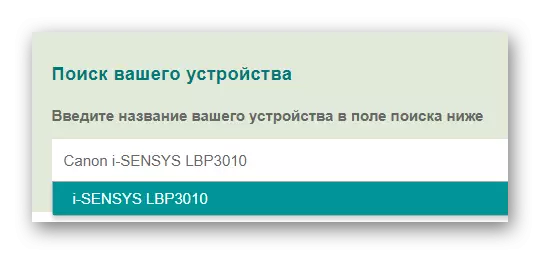
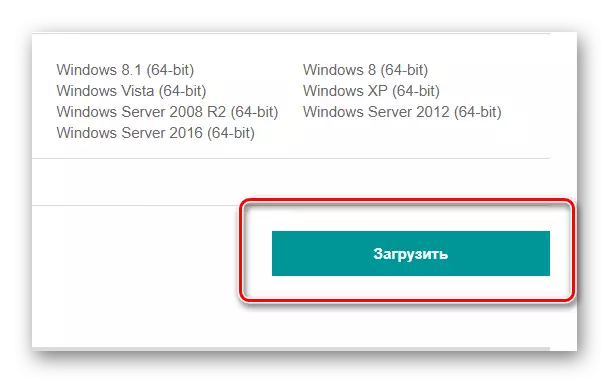
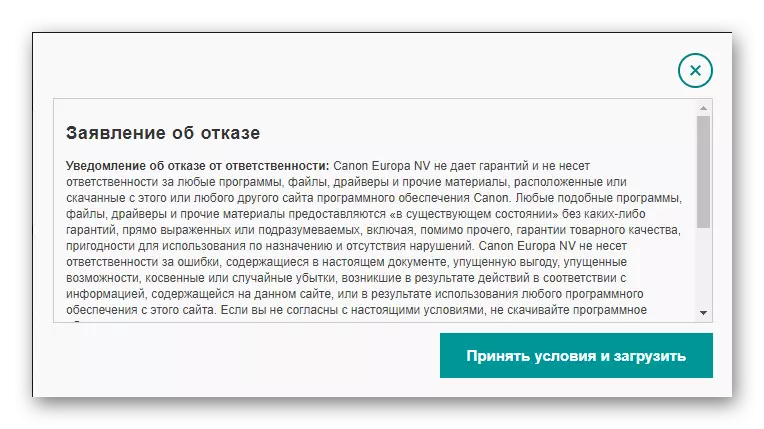
উপায় এই বিশ্লেষণ এটা শেষ হয়ে গেছে।
পদ্ধতি 2: তৃতীয় পক্ষের প্রোগ্রাম
কখনও কখনও এটি ড্রাইভার সরকারী ওয়েবসাইটের মাধ্যমে না ইনস্টল করা আরো সুবিধাজনক, কিন্তু তৃতীয় পক্ষের প্রোগ্রাম ব্যবহার করে। বিশেষ অ্যাপ্লিকেশন স্বয়ংক্রিয়ভাবে কোনটি যথেষ্ট নয়, এটি ইনস্টল করা হয় পরে সক্ষম। এবং এই সব আপনার অংশগ্রহণ ছাড়া প্রায় নেই। আমাদের সাইটে আপনি নিবন্ধটি যেখানে সব এই বা যে চালক পরিচালকদের তারতম্য আঁকা হয় পড়তে পারেন।
আরো পড়ুন: ড্রাইভার ইনস্টল করার জন্য সেরা প্রোগ্রাম
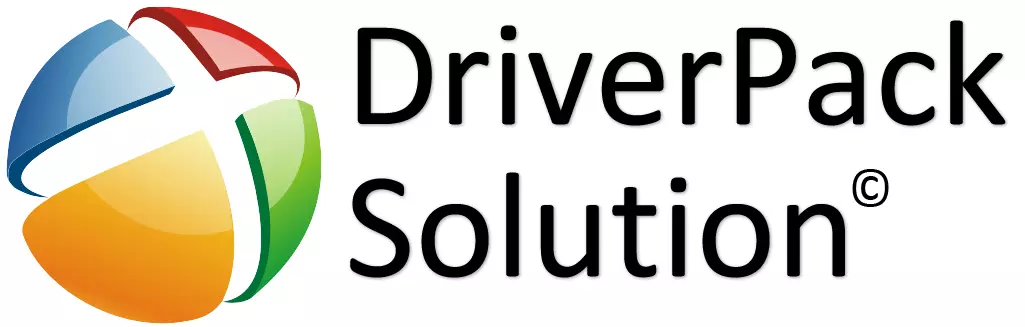
যেমন প্রোগ্রাম মধ্যে শ্রেষ্ঠ DriverPack সমাধান। তার কাজ সহজ এবং কম্পিউটার সম্পর্কে বিশেষ জ্ঞান প্রয়োজন হয় না। ড্রাইভার বিশাল ডাটাবেস আপনি সামান্য বিখ্যাত উপাদান জন্য এমনকি সফটওয়্যার খুঁজে পেতে করার অনুমতি দেয়। এটা কোন অর্থে কারণ আপনার নীচের লিঙ্কে থেকে তাদের সঙ্গে পরিচিত পেতে পারেন, কাজ নীতির সম্পর্কে আরও বলতে সহজ করে তোলে।
পাঠ: ড্রাইভারপ্যাক সমাধান ব্যবহার করে একটি কম্পিউটারে ড্রাইভারগুলি কিভাবে আপডেট করবেন
পদ্ধতি 3: ডিভাইস আইডি
প্রতিটি যন্ত্রের জন্য, এটি প্রাসঙ্গিক এটা নিজস্ব অনন্য আইডি রয়েছে। এই সংখ্যাটি যদি আপনি কোন উপাদান জন্য ড্রাইভার খুঁজে পেতে পারেন। যাইহোক ক্যানন আই-SENSYS LBP3010 প্রিন্টার জন্য, এটা ভালো দেখায়:
ক্যানন LBP3010 / LBP3018 / LBP3050

আপনি যদি তার অনন্য সনাক্তকারীর মাধ্যমে ডিভাইসের জন্য সফ্টওয়্যারটি খুঁজে পেতে না জানেন তবে আমরা আমাদের ওয়েবসাইটে একটি নিবন্ধ পড়ার সুপারিশ করি। এটি পরীক্ষা করার পরে, আপনি ড্রাইভারটি ইনস্টল করার জন্য আরও একটি উপায় মাস্টার করবেন।
পাঠ: সরঞ্জাম আইডি দ্বারা ড্রাইভার জন্য অনুসন্ধান করুন
পদ্ধতি 4: উইন্ডোজ স্ট্যান্ডার্ড সরঞ্জাম
প্রিন্টারের জন্য ড্রাইভারটি ইনস্টল করতে, ম্যানুয়ালি কিছু ইনস্টল করার প্রয়োজন নেই। আপনার জন্য সমস্ত কাজ স্ট্যান্ডার্ড উইন্ডোজ সরঞ্জাম তৈরি করতে পারেন। শুধু শুধু কাছাকাছি এই পদ্ধতি intricacies বুঝতে হবে।
- প্রথমে আপনি কন্ট্রোল প্যানেলে যেতে হবে। আমরা "সূচনা" মেনুর মাধ্যমে এটা করতে।
- এর পর, আমরা "ডিভাইস এবং প্রিন্টার" খুঁজে।
- তার উপরের অংশে খোলা উইন্ডোতে, "প্রিন্টার ইনস্টল করা" নির্বাচন করুন।
- যদি প্রিন্টারটি একটি USB তারের মাধ্যমে সংযুক্ত থাকে তবে "স্থানীয় প্রিন্টার যুক্ত করুন" নির্বাচন করুন।
- এর পর, উইন্ডোজ ডিভাইসের জন্য বন্দর নির্বাচন করতে আমন্ত্রণ জানান। প্রাথমিকভাবে যে এক ছেড়ে দিন।
- এখন আপনি তালিকায় একটি প্রিন্টার খুঁজে পেতে হবে। বাম দিকে আমরা "ক্যানন", এবং ডানদিকে "lbp3010" খুঁজছেন।
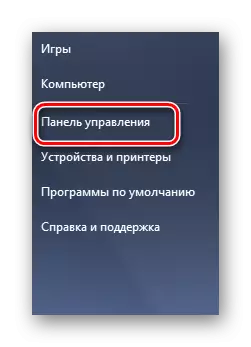

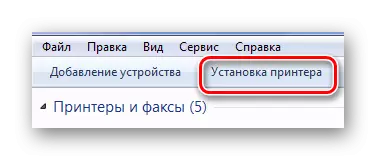
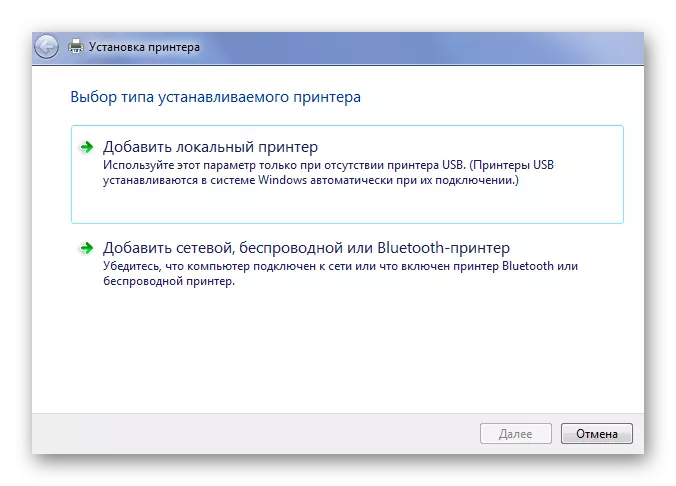
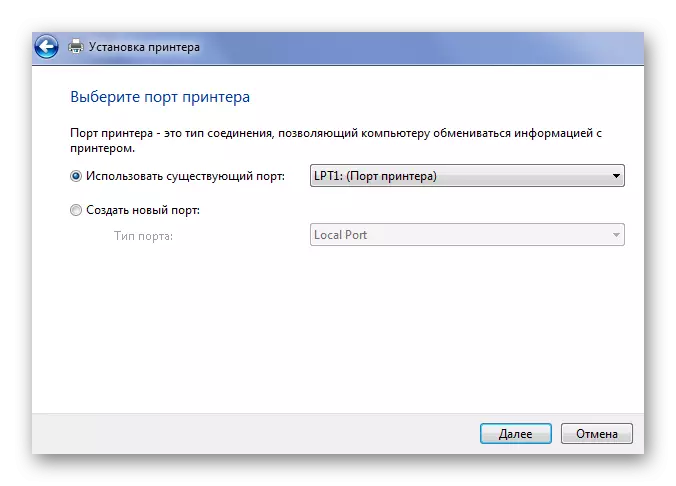
দুর্ভাগ্যবশত, এই চালক না উইন্ডোজের সমস্ত সংস্করণের উপলব্ধ, তাই পদ্ধতি অকার্যকর বলে মনে করা হয়।
এই, ক্যানন F151300 প্রিন্টারের জন্য ড্রাইভার ইনস্টল করার জন্য সমস্ত কাজ পদ্ধতি disassembled।
